// インテル Core i7-2700K 速攻レビュー! [ Core i7-2700K編 ]
//======================================================================
■□━ はじめに ━━━━━━━━━━━━━━━━━━━━━━━━━━━━━━━
この度、「インテル Core i7-2700K 速攻レビュー!」プレミアムレビューのレビューアーに選出して頂きました。
PCパーツのプレミアムレビューは「レビューインフィニティ第2弾『ロッコア星』」以来2度目となります。
このような機会を設けていただき、zigsowさま、Intelさまには大変感謝しています。
こちらの「Core i7 2700K」のページではCPUのパフォーマンスにフォーカスしたレビューを行います。
・今回の使用環境紹介やマザーの機能など -> 「ASUS P8Z68-V PRO/GEN3」
・ストレージに関するパフォーマンスのレビュー -> 「インテル SSD 510 120GB」
・同時レビューのPowerDirector 10に関するレビュー -> 「PowerDirector10 Ultra」
これらのレビューは各もちものにて掲載していきます。
━━━━━━━━━━━━━━━━━━━━━━━━━━━━━━━━━━━━━□■
┏━━━━━━━━━━━━━━━━━━━━━━━━━━━━━━━━━━━━━
┃ 目次
┠─────────────────────────────────────
┃ 1. / Core i7-2700K製品内容紹介・定格でのパフォーマンス
┃ 2. / 倍率可変で2700Kはどこまでパワーアップできるか?!オーバークロック挑戦
┃ 3. / 2700Kのパフォーマンスは如何に?定格/OC時で各ベンチやアプリを動かす
┗━━━━━━━━━━━━━━━━━━━━━━━━━━━━━━━━━━━━━
==========================================================================
1. / Core i7-2700K製品内容紹介・定格でのパフォーマンス
--------------------------------------------------------------------------
「Core i7-2700K」は今年の10月24日に発売されたSandy Bridge世代では最新最上位のCPUです。
インテルのCPUでは先月新たにハイエンド帯の「Sandy Bridge-E」が登場しましたが、それを除けば最高峰のCPUということになります。
基本スペックは以下のとおり。
周波数:3.5GHz(TB時:3.9GHz) / キャッシュ:8MB / 4コア8スレッド / TDP:95W / Intel HD Graphics 3000
「Core i7-2600K」より通常時・Turbo Boost時ともに100MHzずつクロックが向上したものになります。
パッケージはこれまでの「Sandy Bridge」CPUと同様小さめのもの。この中にリテールクーラーも同梱されています。
リテールクーラー自体は2600Kから特別変更はなさそう。この後オーバークロックに挑戦するにあたり、リテールクーラーではCPUパフォーマンスを引き出すに当たり性能が不十分なのは2600Kの時に体感済みなので今回は使用しませんでした。
まずはこの2700Kを定格で稼働させてみます。
使用環境や実際の組み込みなどはマザーボード「ASUS P8Z68-V PRO/GEN3」のもちものページにて紹介しています。
内蔵GPU使用時のWindows エクスペリエンスインデックスの数値がこちら。まず注目すべき【プロセッサ】のサブスコアは7.7。
ちなみにCore i7 2600Kでは7.6でした。100MHzの差なのでスコアは変わらないかと思っていましたがわずかに伸びていますね。
ちなみにRadeonHD5450搭載時のインデックスはこちら。
【グラフィックス】【ゲーム用グラフィックス】のスコアが先ほどの内蔵GPUを使用した場合より大きくスコアを落としています。CPU内蔵GPU「Intel HD Graphics 3000」は下手にエントリークラスのビデオカードを使用するよりも高いポテンシャルを持っているようです。
それにしてもこれだけスコアに差が出るとは予想していなかったので驚きです。
さて、このCore i7-2700Kの発熱量がどのようなものか探ります。温度の測定はCoreTempにて行いました。また、測定時の室内温度は約18℃です。
なお、使用クーラーはThermalrightのArchon。CPUファンはグランド釜クロスからはずしたものを取り付けています。
まずアイドル時ですが、概ね30度前後で推移しています。ファンの回転速度も約600rpmとかなりゆるゆる回っています。
次にOCCTにて負荷をかけた状態での温度測定も行いました。20分まわして最大で50℃前後と非常に発熱も抑えられていました。CPUファンも800rpm前後までしか回転数は増えていないので、これなら夏場でも安心して使用できそうです。
==========================================================================
2. / 倍率可変で2700Kはどこまでパワーアップできるか?!オーバークロック挑戦
--------------------------------------------------------------------------
Core i7-2700Kの最大の特徴といえば倍率可変のCPUであるということ。
となるとオーバークロックに挑戦はぜひともやっておきたいところです。(※オーバークロックは自己責任です。)
これまでメインマシンで使用してきた2600Kでは4.8GHzと非常に高いクロックでも安定稼働したため、今回の2700Kでも同様に大幅なパフォーマンスの向上ができるものと期待しています。
なお安定稼働が信条ですので、極限のクロックを目指したりはしません。ご了承ください。
さて、今回はせっかくですのでASUSのマザーで使用できるユーティリティ「AI Suite II」の中のオーバークロック機能「TurboV EVO」を利用してみたいと思います。
このTurboV EVOには自動でオーバークロックを行ってくれるAuto Tuning機能があります。
Auto Tuning機能についてはP8-Z68-V PRO/GEN3のページにて詳細を紹介していますので詳細はそちらをご覧いただくとして、実際にこの機能を用いて自動オーバークロックをさせたところ4.5GHzまでクロックアップすることができました。
つづいて先ほどの自動オーバークロックの設定をリセットし、Manual Modeでオーバークロックを行っていきます。Manual ModeではCPU動作倍率やCPU電圧、ベースクロックなどを変更することが可能です。
まずは電圧の設定はいじらないまま、CPU動作倍率を上げていきます。
当初の39倍から1倍ずつクロックをあげてはOCCTでストレステストを行い、問題無さそうならもう1倍増やしてストレステスト・・・というのを繰り返したところ、47倍でストレステスト中にブルースクリーンで落ちるようになりました。
そこで次は電圧も盛っていきます。
これまでの経験をもとに、CPU Voltageを当初の1.165Vから1.25Vまで増やしてみました。(電圧は盛りすぎると非常に危険です。自己責任でお願いします。)
すると先ほどはブルースクリーンで落ちてしまった47倍(4.7GHz)でのストレステストも何なく進行していきました。
そこでさらにもう1倍プラスして48倍(4.8GHz)で動作させて見ました。こちらも1.25Vの電圧設定においてストレステストを行いましたが、落ちることなく完走することができました。
その後もしばらくこの設定のまま運用してみましたが、いまのところ非常に安定して動いてくれています。実に20%以上と大幅にパワーアップすることができました。
なお、この設定において負荷時のCPU温度を計測してみましたが、約70℃ほど。シーズンを考えると夏場のことは多少気になりますが、さしあたって問題ない範囲内かと思います。
ところで、SandyBridgeでオーバークロックをするにあたり48倍から49倍の間が大きな壁となっています。
これまでも2600Kにおいて48倍(4.8GHz)での動作というのはやっていたのですが、49倍にしようとするとなかなかうまくいきませんでした。
この壁を越えるために必要なのがUEFIで「Internal PLL Overvoltage」を有効にすること。
さらにCPU電圧ももう少し盛り、これまで触れなかったCPU PLL Voltageも多少盛ってみます。
このような設定にてチャレンジしてみたところ、5GHzの大台に到達することができました。
これ以上のオーバークロックは心臓に悪いのでやめておきます(笑)
でも、2600Kのオーバークロックコンテストではぜひチャレンジしてみたいですね。
==========================================================================
3. / 2700Kのパフォーマンスは如何に?定格/OC時で各ベンチやアプリを動かす
--------------------------------------------------------------------------
今回のプレミアムレビューのテーマの一つであったグラフィック性能を体感できるソフトウェアを使用してみたレビューをいたします。
と、その前にいくつかのベンチマークソフトを試してみたので結果を掲載いたします。
~ CINEBENCH R11.5 ~
[ CPUスコア ]
2700K 定格 / 7.02 pts
2700K@5.0GHz / 9.62 pts
2600K 定格 / 6.81 pts
[ OpenGLスコア ]
Intel HD Graphics 3000 / 14.69 fps
ATI Radeon HD 5450 / 10.72 fps
~ 3DMARK06 ~
~ PCMARK7 ~
CINEBENCHの結果を見てみると2600Kからの変化はきっちり100MHz分の差といった感じですね。
このベンチマークの差が実際のアプリケーションの動作にどのように現れてくるのか、具体的にソフトウェアを使用してみたいとおもいます。
今回は「Arcsoft MediaConverter 7」「Photoshop Elements 10」、そしてプレミアムレビューの「Power Director 10 Ultra」を使ってみます。
■ Arcsoft MediaConverter 7 ━━━━━━━━━━━━━━━━━━・・・・・‥‥‥………
Arcsoft MediaConverter 7はIntel Quick Sync Videoにも対応した動画ファイルのエンコードソフトウェアです。また、それだけでなくマルチコアをフルに活かしてエンコーディングしてくれるとあって非常に気に入っています。
今回はエンコード速度比較のために30分のMPEG2-TS形式のファイルをH264に変換してみました。
[ 結果 ]
Core i7 2600K : 4分49秒
Core i7 2700K 定格 : 4分36秒
Core i7 2700K@5.0GHz : 3分40秒
Core i7 2700K QSV : 4分45秒
きっちり100MHz分高速になった感じですね。ひとつの動画ファイルを変換しただけでは13秒の差ですが、まとめてエンコードすることがあると大きいかもしれません。
5.0GHzへOCしたときは見事に高速になっていますね。やはりエンコードはクロック分だけそっくりそのまま時間に現れるようです。
また、今回はQSVを使ったエンコードも行いましたが、Core i7の8スレッドをフルに活かしてエンコードしたほうが早いという結果に。ただし、QSVはエンコード中、CPUパワーを使わないためほかの作業へ影響を与えることがありません。そういった意味でもエンコード速度に差がないならQSVを優先して使用したほうがよさそうですね。
なお、QSVについてはマザーボードのページでも紹介していますのでそちらもご覧ください。
■ Photoshop Elements 10 ━━━━━━━━━━━━━━━━━━━・・・・・‥‥‥………
個人的に非常に使用頻度の高いソフトウェアです。
普段から写真撮影は常にRAWで記録しており、必要になるまで現像せずそのまま閲覧しています。
こういった使い方故に単なる閲覧においてもCPUパフォーマンスが大きく影響してきます。
今回、Core i7-2700K上にて使用してみたところ、写真を1枚1枚めくっていく際の画像の切り替わりはたいへんスムーズなものでした。
過去に使用していたPhenom II x4 905eではページを捲ってから表示されるまでにワンテンポ遅れを感じていましたが、もはやjpgと差がないほどまでに快適な閲覧ができています。
せっかくの機会ですから、過去に撮影して未現像のままになっているRAWデータを現像してみたいと思います。
このような設定で100枚のRAWデータ(α550で取った写真)を現像し、かかった時間を計測してみました。
[ 結果 ]
Core i7 2600K : 3分8秒
Core i7 2700K : 3分6秒
ほとんど誤差のような差しか出ませんでした。おそらくCPUパワー以外の要素がボトルネックになっていた可能性がありますね。
★ Power Director 10 Ultra ━━━━━━━━━━━━━━━━━━━・・・・・‥‥‥………
今回同時レビューを行うことになった動画編集ソフトウェアです。
これまで動画の「編集」作業はほとんど経験がなく、まだ手探りの状態です。
こちらのレビューについてはPower Director 10 Ultraのもちものページにて行います。
重たいと思っていた動画編集もなんら苦戦することなく非常に快適にひと通りの作業が出来ました。
グラボパワーも影響あるのだろうかと思っていましたが、Radeon HD 5450でもIntel HD Graphics 3000でも難なく快適に動きました。
==========================================================================
■□━ まとめ ━━━━━━━━━━━━━━━━━━━━━━━━━━━━━━━━
これまで使用していた2600Kと比較した際にはやはり100MHz分の差しか出ないため、体感的に大きな違いを感じることはできませんでした。特に2600Kも2700Kとオーバークロックをした際には変わらなくなってしまうので、その点では現状まだ2600Kのほうが価格差もあるのでコストパフォーマンスはいいのかもしれません。
最近メモリーの価格も非常に安くなって8GBなんて容量も当たり前になってきましたが、これ以上メモリーを増やしても今の使い方じゃ無意味だし、SSDもこれ以上高速になっても仕方ないレベルになっていると思います。
しかしCPUだけは早ければ早いほどその差を実感できるので、そういった意味では多少コストパフォーマンスは2600Kに劣ったとしても、ほかのパーツにこれ以上お金をかけるぐらいならCPUをレベルアップしたほうが有益ではないかと思います。そういったところに2700Kの価値はあるのではないかと思いました。
━━━━━━━━━━━━━━━━━━━━━━━━━━━━━━━━━━━━━□■







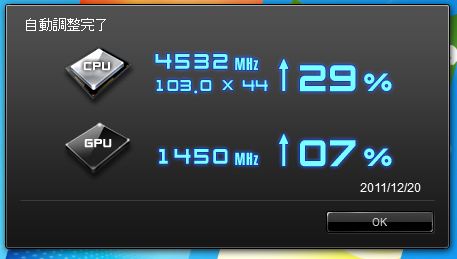



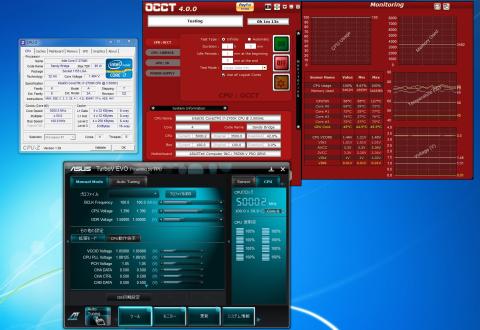
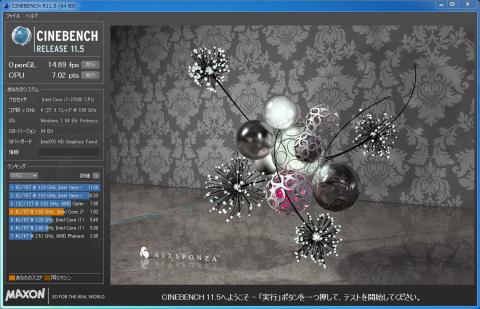
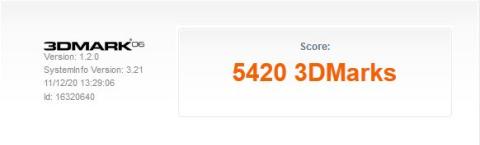
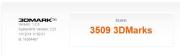
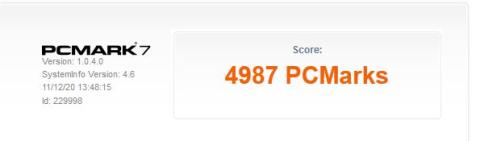
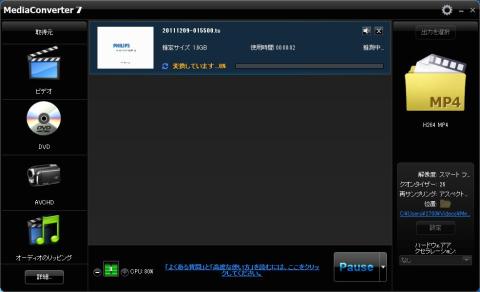


トム様さん
2012/01/07
5GHzに到達とは凄いですね…自分にとってOCは未知の世界です。
壊しても惜しくないCPU、M/Bに、それなりの電源などがあれば自分もチャレンジしてみたいところです。
かるびさん
2012/01/08
自分もOCはまだまだ初心者なんで、5GHzはかなりビクビクしながらやりましたw
やっぱり2700Kは壊したくないですからね・・・。
kenさん
2012/01/20
色々と検証されているので、参考になりました。
スペック通りの差だと少し微妙ですが、それでも最速を目指す人には、
その差が重要になりますからね。
OCで5Gに到達できるところは、流石ですね。